Muunna, muokkaa ja pakkaa videoita/ääniä 1000+ muodossa laadukkaasti.
DaVinci Videon rajaaminen 6 menetelmällä [Vaihe vaiheelta opas]
DaVinci videon rajaamiseen: DaVinci Resolven aloittelijana on ymmärrettävää, että se tuntuu ylivoimaiselta. Vaikka haluat vain rajata videon, saatat silti tarvita jotain, joka opastaa sinua DaVinci Resolven rajausominaisuuden tehokkaassa käytössä. Onneksi tämä viesti tarjoaa kuusi tehokasta tapaa DaVinci videon rajaamiseen! Tässä viestissä lueteltiin myös vastaavat yksinkertaiset vaiheittaiset menettelyt näitä menetelmiä varten. Aloita siis oppiminen alta ilman pitkiä puheita.
Opasluettelo
Tapa 1: Videoiden rajaaminen ilman mustaa palkkia DaVincin avulla Tapa 2: Videon rajaaminen DaVincin zoomauksen avulla muuttamatta kuvasuhdetta Tapa 3: Muuta videon resoluutiota rajaamaan se DaVincin avulla Tapa 4: Rajaa video väärennetyn kirjelaatikon avulla saadaksesi elokuvallisen ilmeen Tapa 5: Videon rajaamisen vaiheet DaVinci Resolven dynaamisen zoomin avulla Tapa 6: Paras vaihtoehto videoiden nopeaan rajaamiseen mihin tahansa kokoonTapa 1: Videoiden rajaaminen ilman mustaa palkkia DaVincin avulla
Jos haluat poistaa videon mustat palkit sen ympäriltä, voit käyttää DaVinci Resolven rajausominaisuutta. Tämän ominaisuuden avulla voit leikata mustat palkit videoidesi vasemmalta, oikealta, ylä- ja alapuolelta. DaVinci, kuinka leikataan videon mustat palkit? Tässä on vaiheet, jotka sinun on noudatettava:
Vaihe 1Oletetaan, että video, jonka haluat rajata, on jo aikajanalla. Valitse se, siirry oikealla olevaan Tarkastajaan ja napsauta sitä. Vieritä sitten alaspäin, kunnes näet "Rajaus" -vaihtoehdon.
Vaihe 2Sen jälkeen kaksoisnapsauta "Rajaus" -vaihtoehtoa päästäksesi siihen. Rajaa seuraavaksi videosi mustat palkit liu'uttamalla Rajaa vasemmalle, Rajaa oikealle, Rajaa yläosa ja Rajaa pohja -liukusäätimiä.
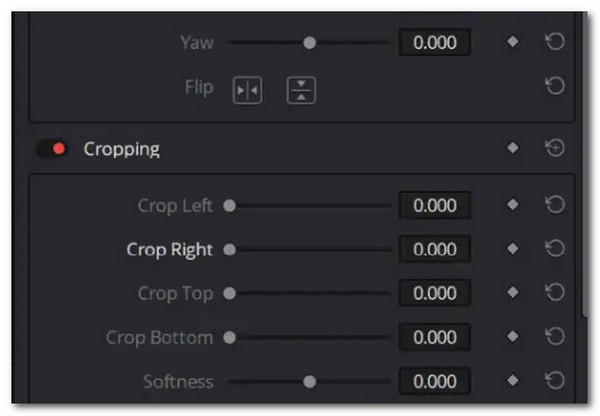
Huomautus: Kun poistat mustat palkit liu'uttamalla rajausliukusäätimiä, varmista, että et vaikuta videon kehyksiin kummaltakin puolelta, jotta et menetä niitä.
Tapa 2: Videon rajaaminen DaVincin zoomauksen avulla muuttamatta kuvasuhdetta
Toinen tapa rajata videota on lähentää sitä. Tämä menetelmä ei vaadi kuvasuhteen muuttamista. sinun tarvitsee vain zoomata videota, kunnes mustat palkit ovat hävinneet. Huomaa, että tämä epäsuora rajaustapa saa videon näyttämään lähemmäs. Kuinka rajata video DaVincin avulla lähentämällä? Tässä on ohjeita, jotka opastavat sinua:
Vaihe 1Oletetaan, että olet jo sijoittanut videon, jonka haluat rajata, DaVincin aikajanalle. Siirrä hiiren osoitin ruutujen päälle ja lähennä ja loitonna vetämällä niitä reunoille.
Vaihe 2"Link"-painike, joka sijaitsee "X":n ja "Y":n välissä, osoittaa, että ne on linkitetty. Joten kun muutat X:ää, myös Y muuttuu. Muuta tätä arvoa, kunnes poistat mustat palkit.

Tapa 3: Muuta videon resoluutiota rajaamaan se DaVincin avulla
Näiden kahden tavan lisäksi voit myös muokata videon resoluutiota. Vaikka tämä on myös epäsuora tapa rajata videota, se voi auttaa sinua sovittamaan laitteen tukeman resoluution, jotta saat paljon paremman toiston siellä, missä haluat sen toistaa, ja poistaa mustat palkit videosi ympäriltä. Joten, DaVinci, kuinka rajata video tämän läpi? Noudata alla olevia vaiheita:
Vaihe 1Paina "Shift + 9" näppäimistölläsi DaVinci-työkalussa. Napsauta sen jälkeen "Pääasetukset" -painiketta ja aseta "Aikajanan resoluutio" -vaihtoehdoksi "Mukautettu".
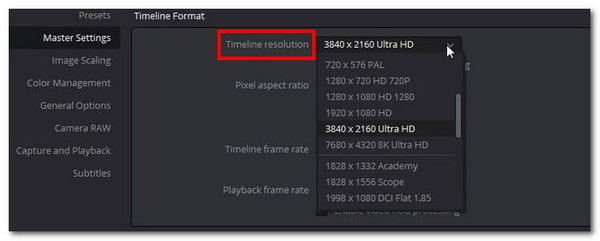
Vaihe 2Muuta seuraavaksi resoluutio leveämmäksi sen laitteen mukaan, jolla haluat toistaa videon. Siirry sitten "Image Scaling"- ja "Input Scaling" -vaihtoehtoihin.
Vaihe 3Tämän jälkeen aseta Mismatched Resolution Files -asetukseksi "Skaalaa koko kuva rajauksella" -vaihtoehto. Ja siinä se on!
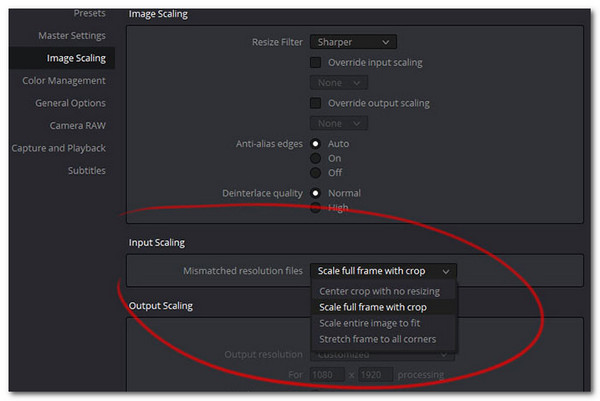
Tapa 4: Rajaa video väärennetyn kirjelaatikon avulla saadaksesi elokuvallisen ilmeen
Jos haluat lisätä videoosi tehosteen sen leikkaamisen lisäksi, voit käyttää DaVincin fake Letterboxia. Tämän tehosteen lisääminen voi saavuttaa videollesi haluamasi kuvasuhteen ja luoda elokuvamaisia tehosteita. Suorittaaksesi tämän, vaiheet osoittavat DaVincille kuinka rajata videon ylä- ja alareuna lisäämällä valekirjelaatikko alle:
Vaihe 1Valitse aikajanalta "Tulostulon tyhjennys". Valitse sitten kuvasuhde. Huomaa, että kuvasuhde, joka on pienempi kuin 1,77, rajaa sivuilta ja suurempi kuvasuhde rajaa ylä- ja alareunan.
Vaihe 2Sen jälkeen voit esikatsella muutoksia nähdäksesi, näyttävätkö ne hyviltä videosi kanssa. Ja siinä se! Näin teet tämän menetelmän.
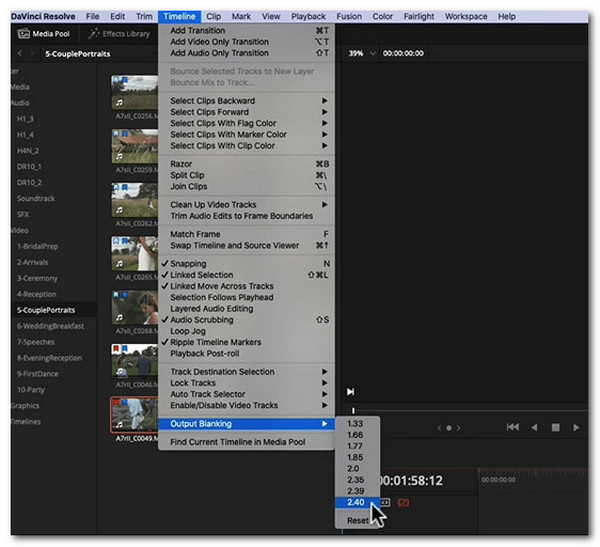
Tapa 5: Videon rajaamisen vaiheet DaVinci Resolven dynaamisen zoomin avulla
Fake Letterboxin lisäksi voit käyttää videoosi myös dynaamista zoomaustehostetta. Vaikka se ei suoraan rajaa videotasi, se lisää liiketehosteita, kuten pienistä suuriin, jotka leikkaavat joitain alueita. Haluatko kokeilla tätä? Ohjaa itseäsi alla olevilla vaiheilla, jotka osoittavat DaVincin videon rajaamisen:
Vaihe 1Aseta video aikajanalle, napsauta "Suorakulma"-painiketta työkalun oikeassa kulmassa ja valitse "Dynaaminen zoom" -vaihtoehto. Tämä vaihtoehto sisältää perusrajauksen ja zoomauksen.
Vaihe 2Seuraavaksi näet näytölläsi vihreän suorakaiteen muotoisen viivan. Vedä se alueelle, jossa haluat käyttää zoomaustehostetta. Varmista, että se ei sisällä aluetta, jota haluat rajata.
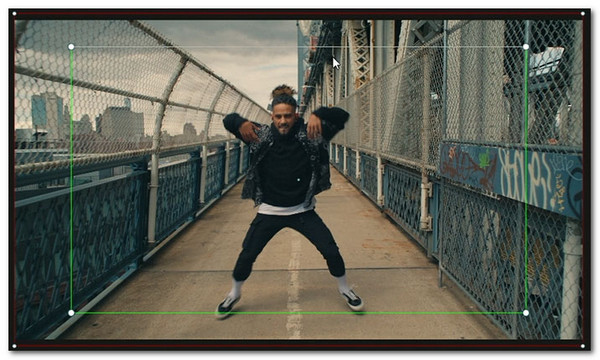
Tapa 6: Paras vaihtoehto videoiden nopeaan rajaamiseen mihin tahansa kokoon
Jos yllä olevat menetelmät videon DaVincin rajaamiseen ovat mielestäsi liian haastavia, viimeinen ja paras otos videon rajaamiseen on käyttää 4Easysoft Total Video Converter. Tämä työkalu tukee Video Cropper -ominaisuutta, jonka avulla voit rajata nopeasti kaikenkokoisia videoita. Tämän työkalun avulla voit rajata videota manuaalisesti vetämällä kehystä tai syöttämällä rajausalueen arvon. Sen lisäksi se tarjoaa sinulle myös kuvasuhdevaihtoehtoja. Näiden vaihtoehtojen avulla voit helposti ja nopeasti rajata videosi sen kuvasuhteen mukaan, jota se laite tukee, jossa haluat sen toistaa. Tämä työkalu on paras vaihtoehto niille menetelmille, jotka aiemmin esittivät DaVincin videon rajaamisen.

Voit rajata videosi mihin tahansa kokoon ja alueeseen helposti, nopeasti ja tehokkaasti.
Voit säätää lähdön resoluutiota, kuvanopeutta, enkooderia jne. parantaaksesi sen laatua.
Tue sisäänrakennettua esikatseluominaisuutta tarkistaaksesi videoon tekemäsi muutokset.
Rajaa video mihin tahansa kokoon tinkimättä sen alkuperäisestä korkeasta laadusta.
100% suojattu
100% suojattu
Vaihe 1Asenna 4Easysoft Total Video Converter tietokoneellasi. Suorita sitten työkalu, napsauta "Työkalulaatikko"-välilehteä ja valitse "Video Cropper" -vaihtoehto.

Vaihe 2Napsauta sen jälkeen "Lisää" -painiketta, valitse video, jonka haluat rajata, ja napsauta "Avaa" -painiketta tuodaksesi videon työkalun käyttöliittymään.
Vaihe 3Valitse seuraavaksi kuvasuhde "Kuvasuhde"-valikosta rajataksesi videon nopeasti. Voit myös rajata sen manuaalisesti valitsemalla "Vapaasti" ja syöttämällä arvon Rajausalueelle.

Vaihe 4Voit myös vapaasti vetää reunakehystä alueelta, jonka haluat säilyttää. Tämä poistaa kaikki kehyksen ulkopuoliset alueet. Napsauta sen jälkeen "Vie" tallentaaksesi rajatun videon.
Johtopäätös
Nämä ovat kuusi menetelmää "DaVinci kuinka rajata videota". Voit nyt leikata mustat palkit videosi ympäriltä tai tietyltä alueelta näillä tavoilla. Jos DaVinci Resolve on mielestäsi liian hankala, käytä 4Easysoft Total Video Converter vaihtoehtona. Tämän työkalun avulla voit nopeasti ja tehokkaasti rajata videosi mille tahansa alueelle ja kokoon! Se tarjoaa myös vaihtoehtoja parantaa sitä ennen sen vientiä! Joten mitä sinä odotat? Vieraile tämän työkalun virallisella verkkosivustolla ja asenna se nyt.
100% suojattu
100% suojattu



